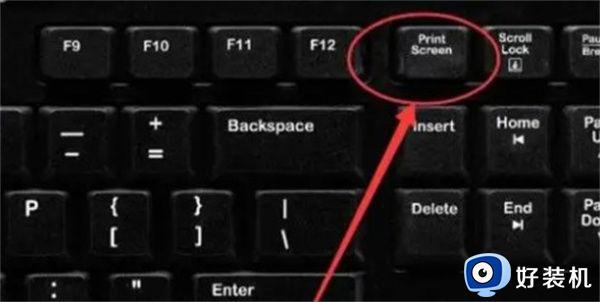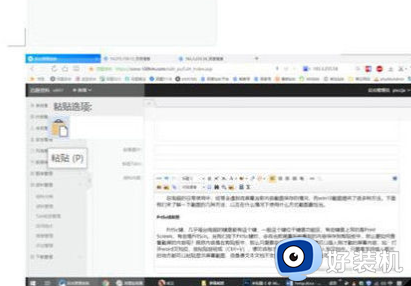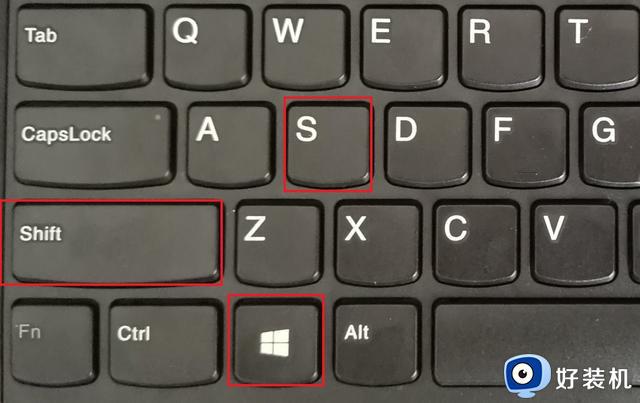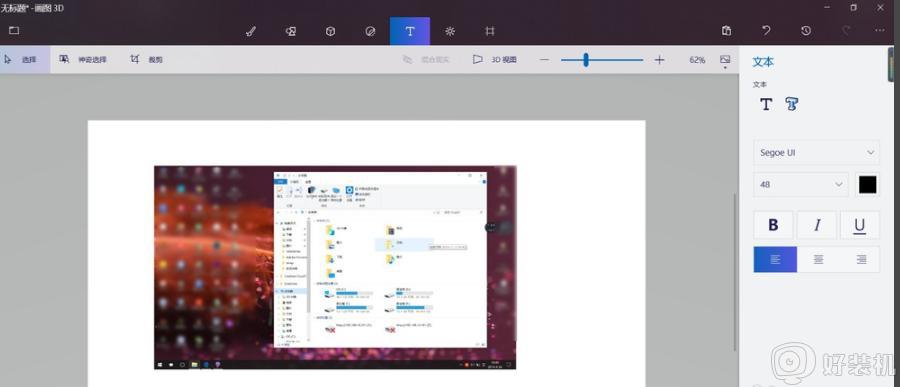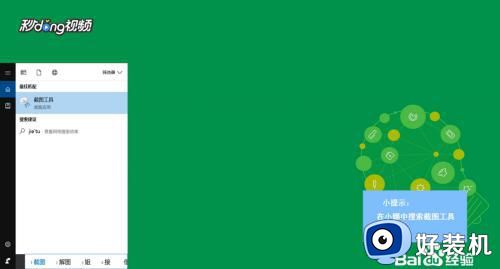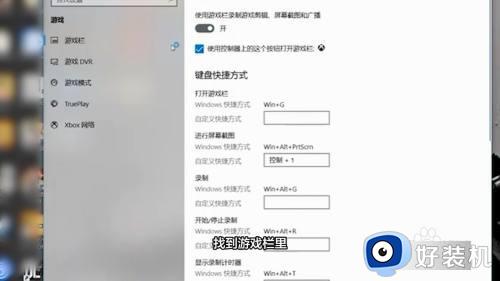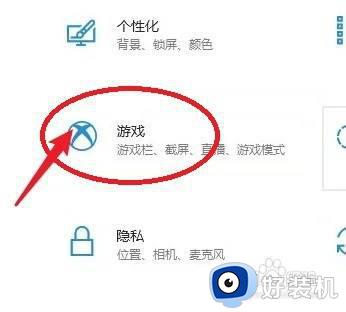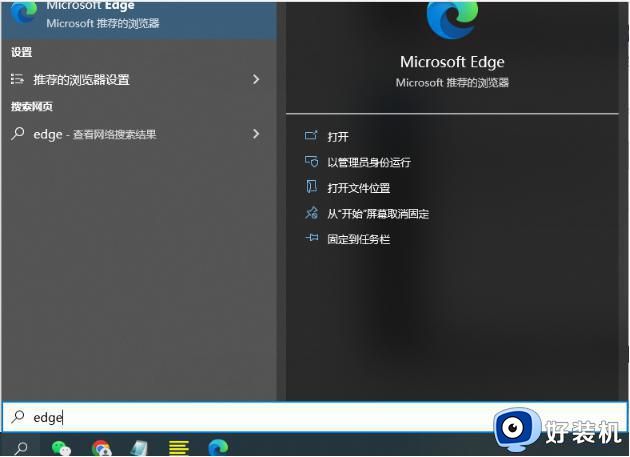win10系统怎么样截图 win10实现截图的多种方法
电脑截图是一种常规操作,日常工作中经常会使用到,截图方式有很多种,但大多数都依靠第三方工具,win10系统有什么办法直接截屏的,不依靠任何工具?方法有的,本文教程整理四种截屏方法,感兴趣的快来学习。

Print Screen键
随着系统进步,Print Screen截图也开始向现代手机截图方式学习,支持截屏并自动保存至系统图片文件夹了。具体来说就是,当你要截全屏时,只需按下【Win + PrScrn】组合键,Win10系统会自动将当前屏幕内容截图并保存到图片文件夹下的屏幕截图文件夹内。 若仅需对当前活动窗口进行截图,则可以按“Alt + PrScrn”,然后粘贴到其他应用内保存或进一步编辑。
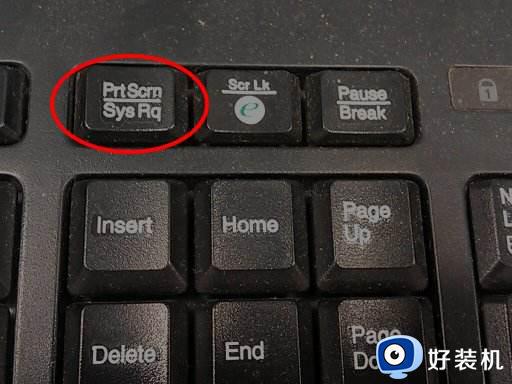
截图工具
隶属于Windows附件的一个小工具,支持全屏、窗口、矩形区域以及不规则图形等多种截图方式,使用也非常简单,选择所需的截图方式即可将图片粘贴到工具里,用户可以直接保存到本地或者添加简单的文字后再保存。这个小工具不仅Win10自带,更早的Win7系统也具备。
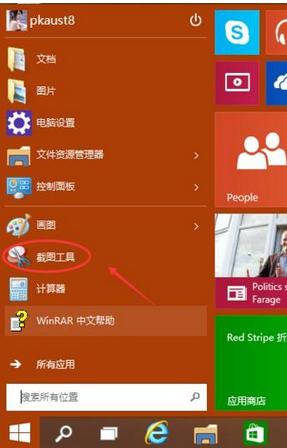
Windows Ink
是针对手写笔设备所推出的新功能之一(Win10周年更新),但它恰好也为用户提供了一项便捷截屏功能,只需打开Windows Ink工作区,点选“屏幕草图”即可将当前屏幕内容截图,在此基础上还可以进一步添加手绘图案、文字等内容。
键盘组合键截取屏幕区域
这是今年1月份Build 15002版更新后加入的截屏功能,主要针对纯键盘操作下截取屏幕部分区域的需求。启动该截屏功能的组合键为“Win + Shift + S”,接着通过空格(或回车)以及方向键来选择截屏区域,最后以空格(或回车)完成截屏。需要注意的是,该截屏功能要搭配其他应用来使用,因为截屏所得的图片暂存在系统剪贴板中,你需要将其粘贴出来才能进一步使用。
上述几种方法可以直接截图,不用登录或下载什么软件,直接操作即可,不懂如何截图的小伙伴赶紧学习吧。